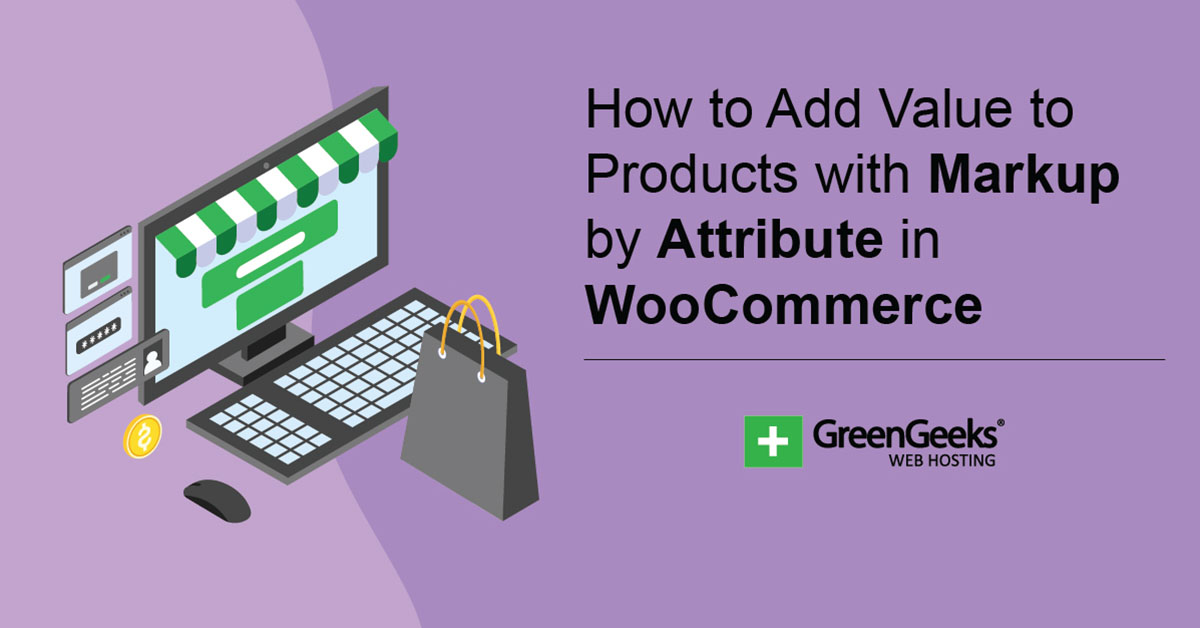Se la tua azienda si occupa di cambiare i prezzi, potrebbe essere necessario eseguire un markup di massa dei prodotti. In caso contrario, potresti perdere denaro. Sebbene tu possa farlo a livello individuale con WooCommerce, il plug-in Markup by Attribute for WooCommerce può renderlo più semplice.
Questo plugin ti consente di raggruppare prodotti che includono determinati ingredienti o materie prime. Ad esempio, se gestisci un ristorante e il prezzo del formaggio è improvvisamente aumentato, potresti aumentare i prezzi su tutta la linea di tutti i prodotti che includono quel formaggio.
Oggi dimostrerò come funzionano i prezzi degli attributi di WooCommerce.
Che cos’è il prezzo degli attributi?
Il prezzo per attributo è il processo di adeguamento dei prezzi in base a un attributo specifico. L’attributo può essere qualsiasi cosa inclusa in un prodotto o servizio.
Uno dei migliori esempi sarebbe una stazione di servizio. Il prezzo della benzina cambia giornalmente e quello che paghi alla pompa potrebbe cambiare più volte durante la giornata. Questo è il prezzo degli attributi nella sua forma più pura.
Naturalmente, ci sono anche casi come il nostro esempio di ristorante in cui è salito solo il prezzo di un ingrediente. Questo può valere anche per i servizi, come il soggiorno in hotel. Se il prezzo del lavoro aumenta, beh, significa che il costo del pagamento del personale addetto alle pulizie è aumentato.
Pertanto, il prezzo complessivo aumenterà con il costo del lavoro come attributo.
In generale, quasi tutte le aziende finiranno per utilizzare i prezzi degli attributi in una forma o nell’altra. Fintanto che stai cercando di realizzare un profitto dal business.
Di conseguenza, il tuo negozio online ha bisogno di questa capacità.
Come aggiungere attributi WooCommerce
Passaggio 1: installa il markup per attributo per WooCommerce
Markup per attributo per WooCommerce è un ottimo strumento per qualsiasi attività online che potrebbe aver bisogno di apportare modifiche radicali ai prezzi su base regolare. Con esso, puoi fare un aumento percentuale o puoi aggiungere una tariffa forfettaria su tutta la linea.
Devi semplicemente aggiungere gli attributi e i prodotti/servizi che li contengono e sei pronto per partire. È abbastanza semplice, quindi non dovresti avere problemi.
Nota: Come componente aggiuntivo per WooCommerce, devi avere l’effettivo Plugin WooCommerce installato per usarlo. In caso contrario, vedrai un messaggio di errore.
Per iniziare, fai clic su Plugin e seleziona l’opzione Aggiungi nuovo nel pannello di amministrazione a sinistra.
Cerca Markup per attributo per WooCommerce nella casella di ricerca disponibile. Verranno visualizzati plug-in aggiuntivi che potresti trovare utili.

Scorri verso il basso fino a trovare il plug-in Markup by Attribute for WooCommerce e fai clic sul pulsante “Installa ora” e attiva il plug-in per l’uso.

Passaggio 2: configura le impostazioni
Come con la maggior parte dei componenti aggiuntivi per WooCommerce, devi configurare le impostazioni per adattarle meglio al tuo negozio prima di utilizzarlo.
Nel pannello di amministrazione a sinistra, fai clic su WooCommerce e seleziona l’opzione Impostazioni.

Fare clic sulla scheda Prodotti e selezionare l’opzione Annotazione per attributo.
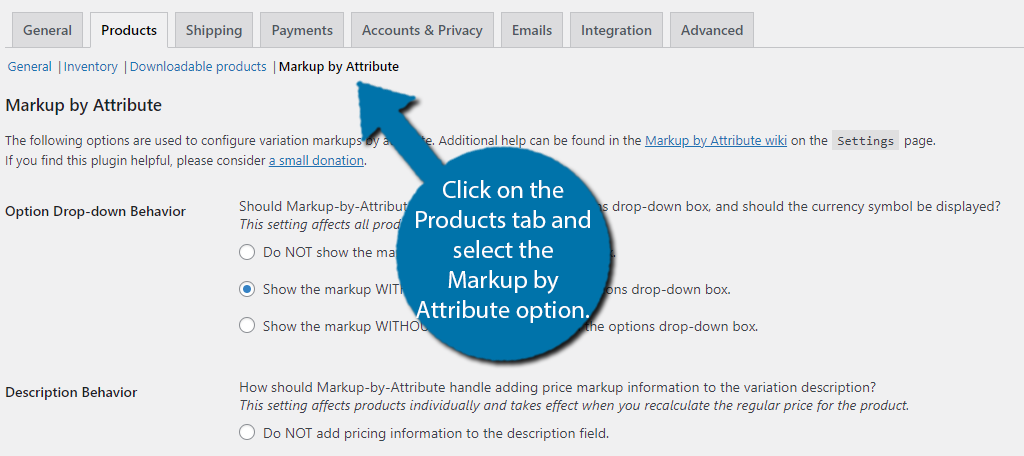
Le impostazioni sono piuttosto semplici e fanno un ottimo lavoro nello spiegare cosa fa ciascuna. Passa attraverso le impostazioni e scegli le opzioni che funzionano meglio per il tuo negozio.
Un’impostazione che vorrei sottolineare è Round Markup. Molti negozi cercano di far terminare i loro prezzi con un certo valore e probabilmente te ne sarai accorto passando in altri negozi. Ad esempio, molti elementi in genere terminano con “XX.99” o “XX.95” e per alcuni è importante mantenerlo.
Questa opzione assicurerà che i prezzi siano arrotondati a un valore specifico.
Al termine, fare clic sul pulsante “Salva modifiche”.
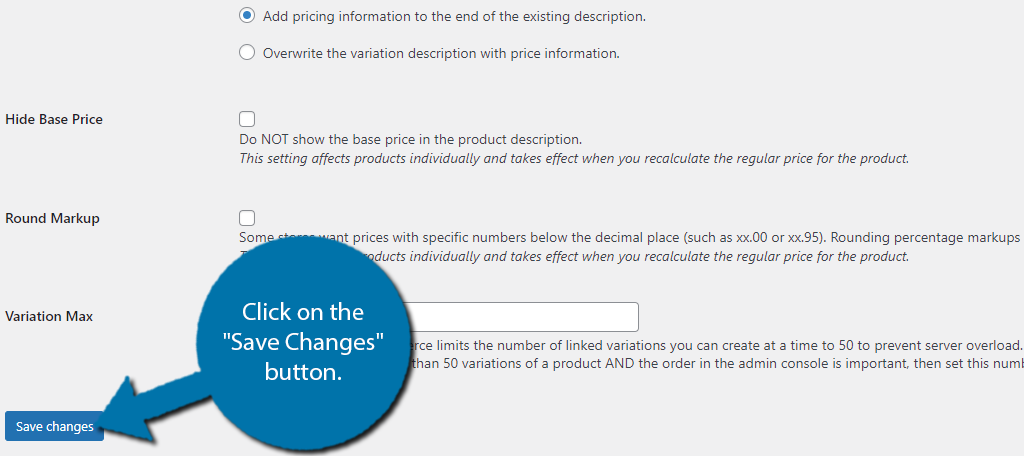
Passaggio 3: creare attributi
Fare clic su Prodotti e selezionare l’opzione Attributi.
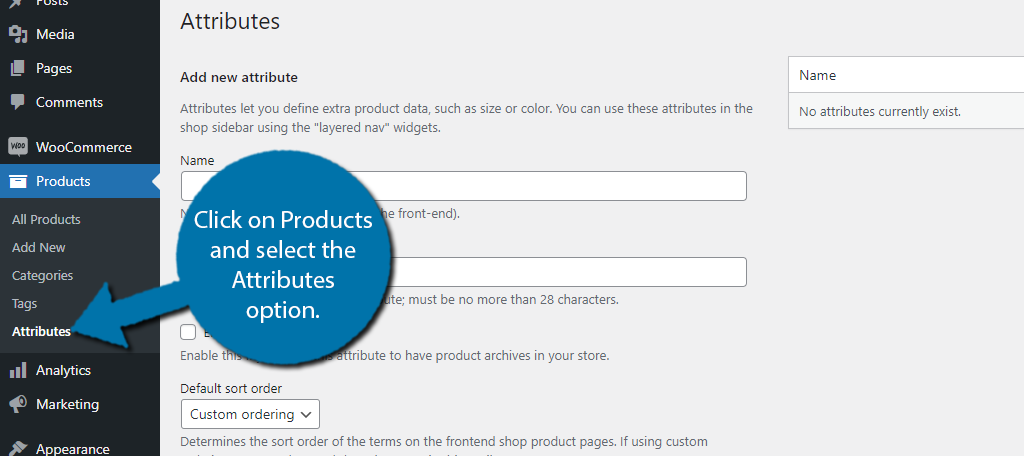
Questo è abbastanza simile a creare una categoria o un tag in WordPress. Inserisci il nome dell’attributo, seleziona le caselle pertinenti e fai clic sul pulsante “Aggiungi attributo”.
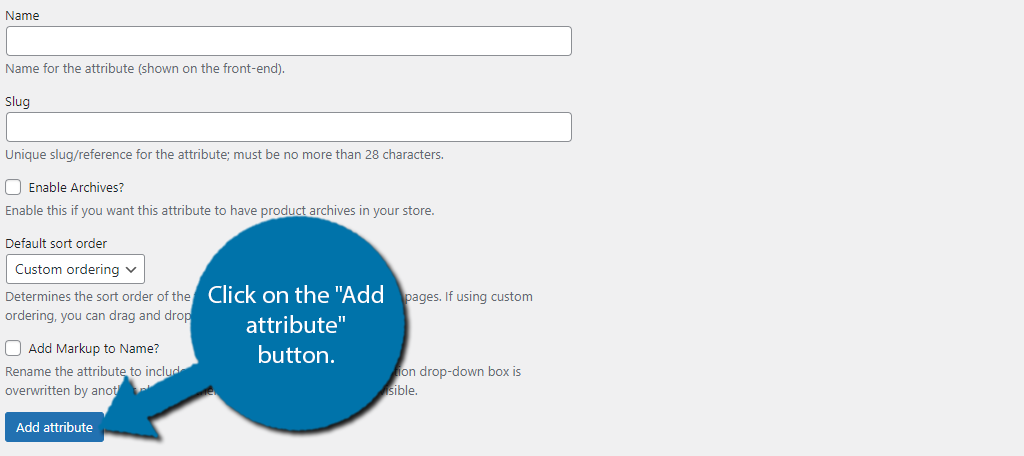
Creane quanti ritieni necessari. Una volta creati uno o più, fai clic sull’opzione Configura termini accanto al nome.
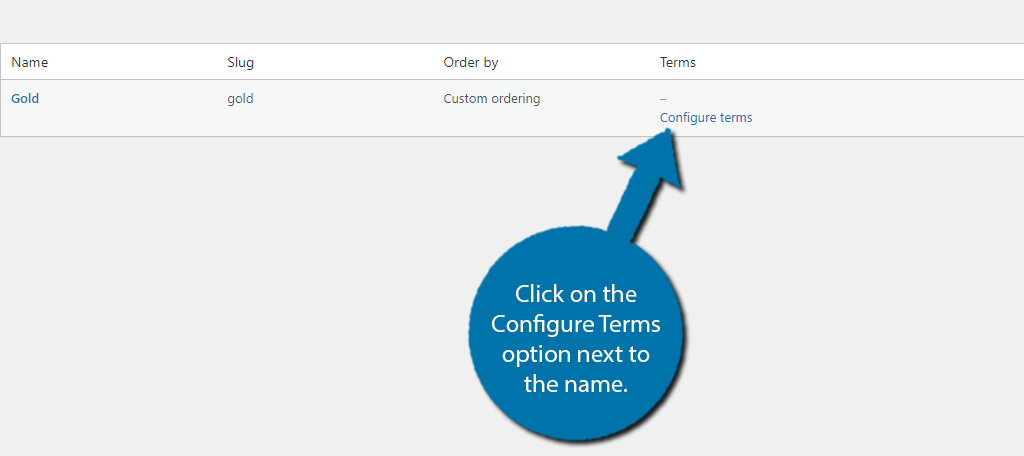
Puoi inserire un nuovo nome, consideralo come una sottocategoria, dove dipende da quello principale. In questo caso parliamo di attributi.
In fondo, vedrai un campo etichettato Markup (o Markdown) dove puoi inserire le relative rettifiche di prezzo. Quindi facciamo una rapida analisi di come funziona questa scatola.
Puoi inserire due valori diversi, una tariffa fissa (come 5) o una percentuale (come il 5%). Questa modifica verrà applicata a qualsiasi prodotto che utilizza questo attributo e può essere modificata in qualsiasi momento. Per le diminuzioni di prezzo, è sufficiente aggiungere il segno negativo davanti al valore (-5 o -5%).
Stai molto attento a non dimentica il segno % se è quello che stai usando. Questo può davvero avere un impatto sui prezzi se viene commesso un errore del genere.
Nota: Tecnicamente puoi aggiungere un segno più davanti a un valore di markup, ma non è necessario.
Compila la casella di markup/markdown.

Fare clic su “Aggiungi nuovo” [Attribute Name]pulsante “. Nel mio caso, l’attributo era l’oro.

Puoi ripetere questa operazione per creare più variazioni di prezzo di un attributo specifico. Questi saranno disponibili nel menu a discesa quando scegli di applicarli. Puoi anche modificare quelli esistenti al volo.
Passaggio 4: aggiungi attributi ai prodotti
Il passaggio finale consiste nell’aggiungere effettivamente gli attributi ai prodotti e questa sarà la parte del tutorial che richiede più tempo, ma è davvero semplice.
Vai a qualsiasi prodotto esistente nel tuo negozio e scorri verso il basso fino alla sezione Dati prodotto. Fare clic sull’opzione Attributi.

Utilizzare la casella a discesa per selezionare un attributo, quindi fare clic sul pulsante “Aggiungi”.

Successivamente, è necessario selezionare il valore, che è un’altra casella a discesa. Ciò ti consente di selezionare il markup o il markdown che hai creato. E sì, questo è il motivo per cui nominarlo è importante.
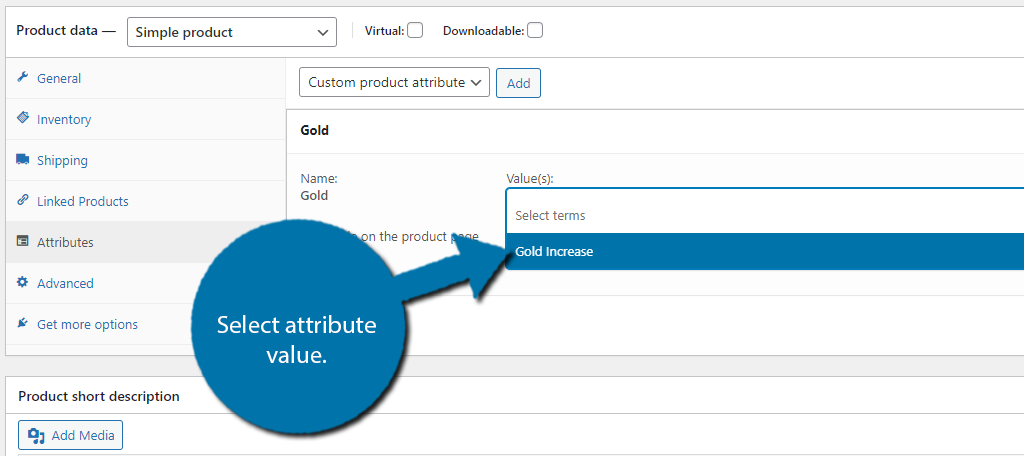
Fare clic sul pulsante “Salva attributi”.
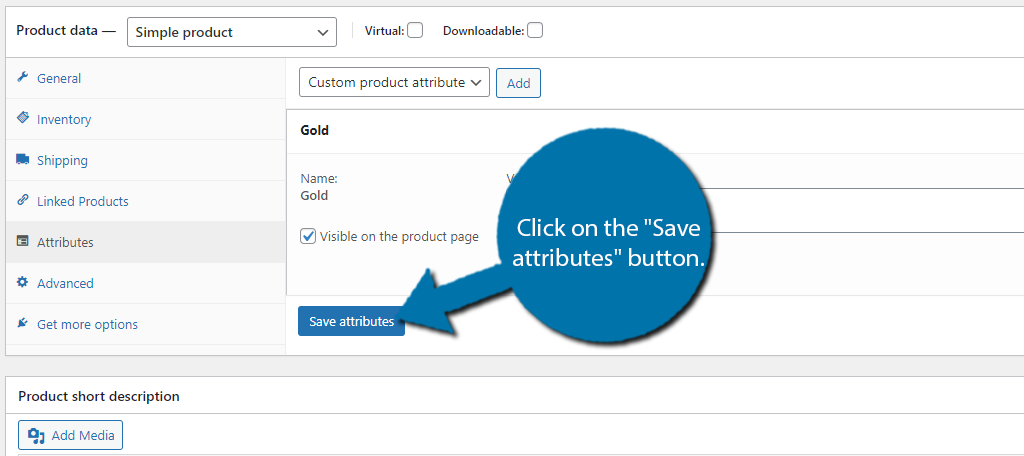
Ripetere questa operazione per tutti i prodotti.
Congratulazioni per aver imparato come aggiungere valori di markup ai prodotti in WooCommerce.
Come ridurre il carico di lavoro
Anche se non è possibile aggiungere attributi a ciascun prodotto individualmente, devi farlo solo una volta. Almeno in teoria.
In realtà, puoi semplicemente personalizzare quel singolo attributo che è già applicato regolarmente ai prodotti. Ciò ti consentirà di apportare modifiche radicali al volo in meno di un minuto. Tuttavia, in questi casi, vorrai sicuramente usare le percentuali.
Questo perché l’aggiunta di una tariffa forfettaria potrebbe andare molto male su alcuni prodotti. Ad esempio, supponiamo che il prezzo dell’oro sia aumentato. Aggiungere $ 5 a ogni prodotto potrebbe sembrare giusto, ma per quanto riguarda gli articoli economici?
Ad esempio, diciamo che una collana contenente oro costa $ 20. Un aumento forfettario di $ 5 sarebbe un aumento del prezzo del 25%. È troppo estremo. In confronto, l’aggiunta di un aumento del 5% comporterebbe solo un aumento di $ 1.
TL;DR: Le percentuali si adattano a ciascun prodotto, le tariffe forfettarie no.
A volte gli aumenti dei prezzi possono danneggiare gli affari
Non sorprende che aumentare il prezzo dei tuoi prodotti possa allontanare i clienti. Molti imprenditori disperati cercheranno di aumentare il prezzo se il margine di profitto è troppo basso, ma in molti casi ciò si ritorce contro.
Anche se devi assicurarti di non perdere denaro, ci sono casi in cui ne vale la pena. Ad esempio, lo sapevi? Costco perde effettivamente milioni di dollari sul loro famoso pollo arrosto? A loro va bene perché è uno strumento di marketing. La perdita è giustificata a causa della quantità di denaro che fanno in altri acquisti da quei clienti.
Se qualcosa attira clienti, aumentare il prezzo è probabilmente la scelta sbagliata.
Quanti attributi dovevi usare? Hai trovato facile in WooCommerce aggiungere un attributo di prezzo?